Slik legger du til Gmail på oppgavelinjen på Windows (HURTIGGUIDE)

Slik legger du til Gmail på oppgavelinjen i Windows 10/11 ved hjelp av Chrome eller Microsoft Edge. Få en rask og enkel veiledning her.
En av de mest brukte gratis meldings- og ringeapplikasjonene i dag er Facebook Messenger . Nylig, når du foretar videosamtaler, har denne applikasjonen tillatt brukere å integrere ekstremt imponerende bakgrunner .
Spesielt i denne applikasjonen er det mange ekstremt imponerende bakgrunnstyper for brukere å velge mellom. Ikke bare det, vi kan også bruke bilder på telefonen vår som bakgrunn for Messenger-videosamtaler. Nedenfor er trinnene for å velge bakgrunn når du foretar Facebook Messenger-videosamtaler . Følg artikkelen.
Videoopplæring om valg av bakgrunn når du foretar Messenger-videosamtaler
Instruksjoner for å velge bakgrunn når du foretar Facebook Messenger-videosamtaler
Trinn 1: Først åpner vi Facebook Messenger-applikasjonen på telefonen vår, går deretter inn i samtalen med personen vi ønsker å videosamtale og setter inn bakgrunnen.
Trinn 2: I chat-grensesnittet klikker du på kameraikonet øverst på skjermen.
Trinn 3: Nå på standby-skjermen for videosamtaler, klikk på ansiktsikonet nederst på skjermen.
Trinn 4: Fortsett nederst på skjermen, trykk på Bakgrunn .
Trinn 5: Skjermen vil vise mange vakre og ekstremt imponerende bakgrunner, velg en bakgrunn du vil sette inn i videosamtalen.


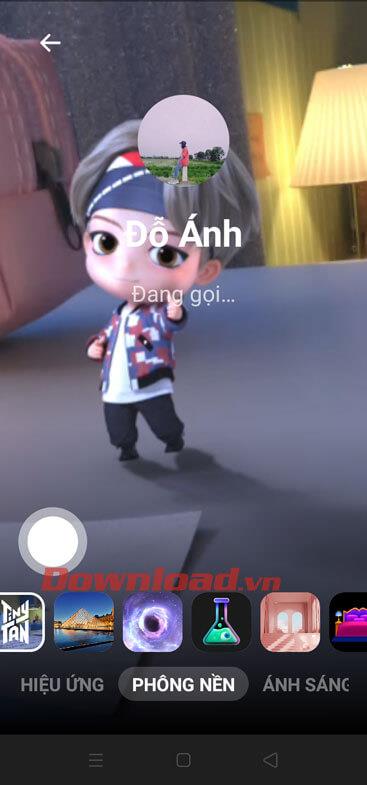
Trinn 6: I tillegg kan brukere også bruke bilder i telefonen som bakgrunn ved å klikke på Fotoalbum-ikonet nederst på skjermen.
Trinn 7: Deretter velger du et hvilket som helst bilde på telefonen din som du vil sette inn i videosamtalen.
Trinn 8: Til slutt, gå tilbake til videosamtalegrensesnittet, og du vil se en ny bakgrunn vises.


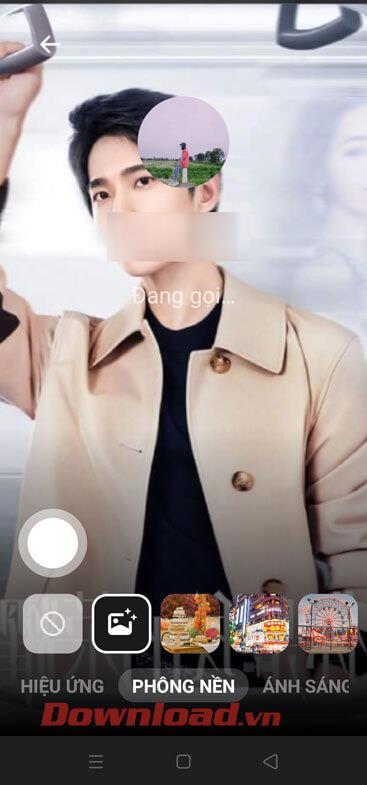
Ønsker deg suksess!
Slik legger du til Gmail på oppgavelinjen i Windows 10/11 ved hjelp av Chrome eller Microsoft Edge. Få en rask og enkel veiledning her.
Hvis App Store forsvant fra startskjermen på iPhone/iPad, ikke bekymre deg, det er en enkel løsning for å gjenopprette den.
Oppdag de beste ublokkerte spillnettstedene som ikke er blokkert av skoler for å forbedre underholdning og læring.
Mottar feilmelding om utskrift på Windows 10-systemet ditt, følg deretter rettelsene gitt i artikkelen og få skriveren din på rett spor...
Du kan enkelt besøke møtene dine igjen hvis du tar dem opp. Slik tar du opp og spiller av et Microsoft Teams-opptak for ditt neste møte.
Når du åpner en fil eller klikker på en kobling, vil Android-enheten velge en standardapp for å åpne den. Du kan tilbakestille standardappene dine på Android med denne veiledningen.
RETTET: Entitlement.diagnostics.office.com sertifikatfeil
Hvis du står overfor skriveren i feiltilstand på Windows 10 PC og ikke vet hvordan du skal håndtere det, følg disse løsningene for å fikse det.
Hvis du lurer på hvordan du sikkerhetskopierer Chromebooken din, har vi dekket deg. Finn ut mer om hva som sikkerhetskopieres automatisk og hva som ikke er her
Vil du fikse Xbox-appen vil ikke åpne i Windows 10, følg deretter rettelsene som Aktiver Xbox-appen fra tjenester, tilbakestill Xbox-appen, Tilbakestill Xbox-apppakken og andre..


![[100% løst] Hvordan fikser du Feilutskrift-melding på Windows 10? [100% løst] Hvordan fikser du Feilutskrift-melding på Windows 10?](https://img2.luckytemplates.com/resources1/images2/image-9322-0408150406327.png)



![FIKSET: Skriver i feiltilstand [HP, Canon, Epson, Zebra og Brother] FIKSET: Skriver i feiltilstand [HP, Canon, Epson, Zebra og Brother]](https://img2.luckytemplates.com/resources1/images2/image-1874-0408150757336.png)

![Slik fikser du Xbox-appen som ikke åpnes i Windows 10 [HURTIGVEILEDNING] Slik fikser du Xbox-appen som ikke åpnes i Windows 10 [HURTIGVEILEDNING]](https://img2.luckytemplates.com/resources1/images2/image-7896-0408150400865.png)